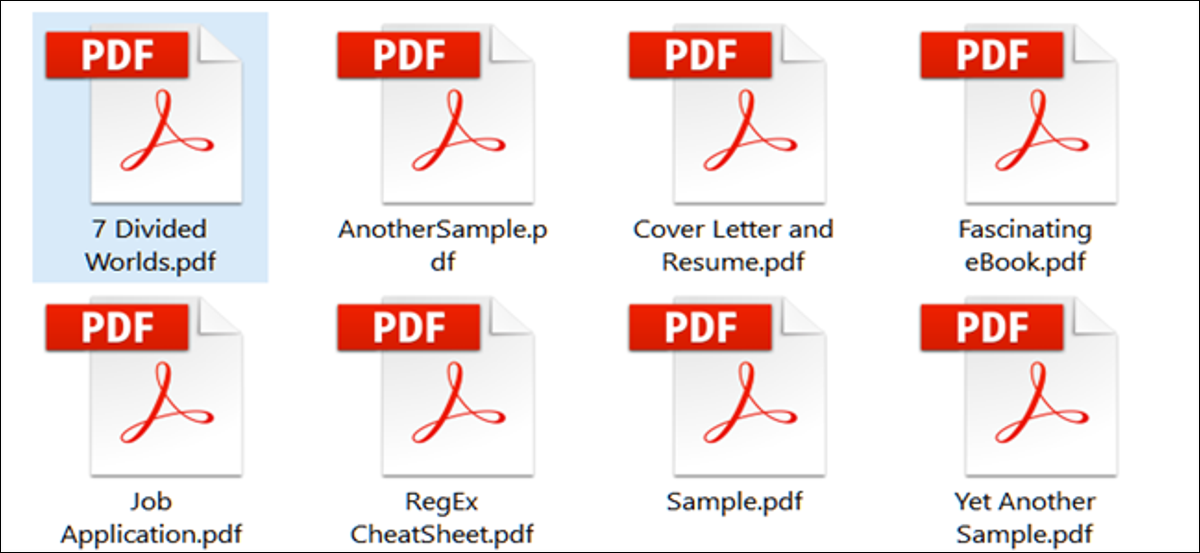
Un archivo con la extensión de archivo .pdf es un archivo de formato de documento portátil (PDF). Los PDF se usan regularmente para repartir documentos de solo lectura que conservan el diseño de una página. Se usan comúnmente para documentos como manuales de usuario, libros electrónicos, formularios de solicitud y documentos escaneados, por nombrar solo algunos.
¿Qué es un archivo PDF?
PDF fue creado por Adobe en la década de 1990 para lograr dos cosas. La primera es que las personas deberían poder abrir los documentos en cualquier hardware o sistema operativo, sin necesidad de usar la aplicación para crearlos; todo lo que necesita es un lector de PDF y, en estos días, la mayoría de los navegadores web cumplen con los requerimientos. La segunda es que dondequiera que abra un PDF, el diseño del documento debe tener el mismo aspecto.
Los archivos PDF pueden contener texto, imágenes, fuentes incrustadas, hipervínculos, videos, botones interactivos, formularios y más.
Cómo ver un archivo PDF
Debido a que los PDF son un formato estandarizado, existe una cantidad considerable de aplicaciones que pueden abrir archivos PDF. Navegadores web, Acrobat Reader oficial de Adobe, aplicaciones de terceros e inclusive aplicaciones de procesamiento de texto.
La forma más sencilla de ver un PDF: utilice su navegador web
Lo más probable es que, si está leyendo este post, el navegador web que está usando sea capaz de ver un PDF, y hacerlo es prácticamente el mismo en macOS y Windows.
Si no tiene otra aplicación que pueda leer archivos PDF, lo más probable es que su navegador ya sea la aplicación predeterminada y puede hacer doble clic en el archivo para abrirlo.
Caso contrario, haga clic con el botón derecho en el archivo, seleccione el menú «Abrir con» y después haga clic en su navegador favorito.
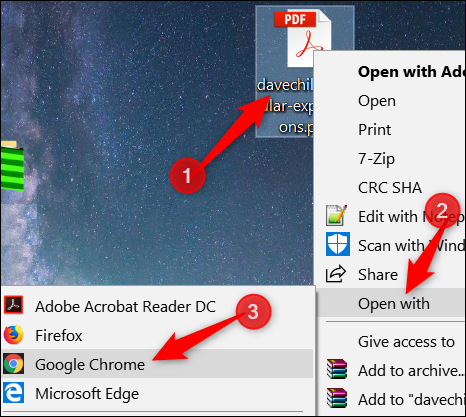
Los resultados son semejantes a los de cualquier otro programa.
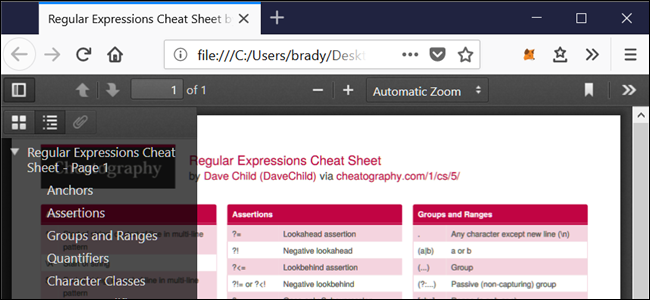
Para obtener más control y una mejor compatibilidad con las funciones: use un lector de escritorio
Acrobat Reader de Adobe es la herramienta oficial para leer archivos PDF. No tiene costo y está habilitada para Windows, macOS, iOS y Android.
Después de instalar Acrobat Reader, todo lo que debe hacer es hacer doble clic en cualquier PDF que desee abrir.
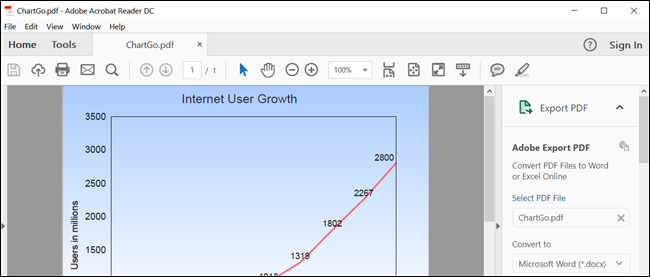
Y como puede ver, tiene muchas más funciones para controlar su vista, así como la capacidad de exportar archivos PDF a un formato editable, como un documento de Microsoft Office.
Decididamente, además hay aplicaciones de terceros para ver archivos PDF, algunas de las cuales son más rápidas y menos infladas que Adobe Reader.
RELACIONADO: Los mejores lectores de PDF para Windows
Cómo editar un PDF
Si necesita editar un PDF pero mantenerlo en formato PDF, sus opciones son limitadas. El estándar de oro aquí es el de Adobe Acrobat DC. Desafortunadamente, es un poco caro. La versión estándar cuesta $ 12,99 por mes y necesita un compromiso anual. Además está habilitada solo para Windows. La versión pro cuesta $ 14,99 por mes y además necesita un compromiso anual. Ese está habilitada tanto para Windows como para macOS.
Hay un período de prueba sin costes de siete días disponible para la versión Pro, por lo que si solo necesita editar uno o dos documentos, eso podría funcionar para usted.
Además hay algunas utilidades gratuitas disponibles. Nuestro favorito es Editor de PDF-XChange, que le posibilita realizar modificaciones y anotaciones básicas.
Cómo crear un PDF
Hay varias alternativas para crear un PDF a partir de casi cualquier cosa: documentos de Word, páginas web, etc.
Para comenzar, tanto Windows como macOS le posibilitan «imprimir» en un archivo PDF. Por eso, casi cualquier cosa que pueda imprimir, puede guardar como PDF.
RELACIONADO: Cómo crear un archivo PDF en Windows
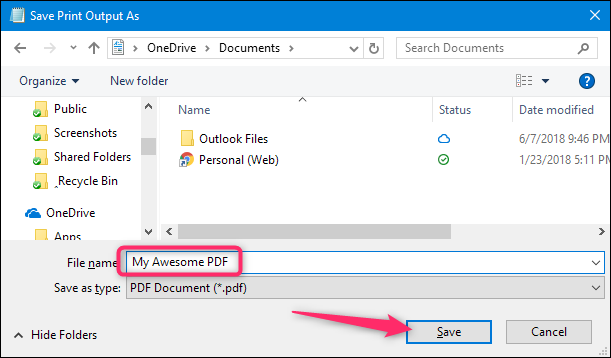
RELACIONADO: Cómo crear un archivo PDF en una Mac
Algunas aplicaciones, como Chrome, además disponen sus propias impresoras PDF integradas.
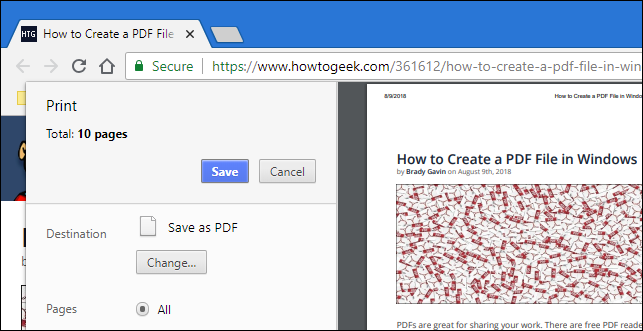
Si necesita más control sobre el resultado de sus archivos PDF (como si estuviera preparando algo para una impresión profesional), tendrá que recurrir a Acrobat DC de Adobe.
Cómo convertir un PDF en algo editable
Además puede convertir un PDF en algún otro formato de archivo que pueda editar más fácilmente.
Por lo general, querrá convertir su PDF en algo que su procesador de textos pueda manejar. Ya tenemos excelentes posts sobre la conversión de archivos PDF a Microsoft Word o Google Docs, por lo tanto déles una lectura si eso es lo que necesita hacer. Inclusive si utiliza otro procesador de texto, debería poder manejar cualquiera de esos formatos después de la conversión.
El único problema con la conversión de documentos usando Word o las herramientas integradas de Google es que a veces pueden tener dificultades para mantener un formato y diseño complejos. Si tiene un PDF que se ajusta a esa factura, es factible que desee probar el de Adobe Acrobat Reader DC. Aunque la aplicación es gratis, debe pagar una tarifa de $ 1.99 por mes si desea que pueda convertir archivos PDF a otros formatos, como Word. Si es algo que necesita hacer con regularidad, esa tarifa probablemente valga la pena debido a que utilizar Acrobat es la forma más confiable de cambiar sus archivos PDF a documentos de Word, dado que tiende a mantener el formato bastante bien. Y, de todos modos, la versión completa de Acrobat DC además puede hacer el trabajo, pero no es importante destacar el costo adicional si todo lo que necesita hacer es convertir documentos.
Además hay algunas herramientas de conversión en línea que puede utilizar si ninguna de estas otras se adapta a sus necesidades. Dado que estas soluciones están sustentadas en la nube y le posibilitan convertir cualquier PDF que tenga sin necesitar de instalar software en su máquina. A pesar de esto, es esencial prestar atención que debe cargar su documento en sus servidores en el procedimiento, por lo que si su documento tiene información confidencial, es factible que desee omitir este paso.
Zamzar es uno de los sitios de conversión de archivos en línea más populares y nos ha funcionado bien. Su servicio sin costes le posibilita convertir cualquier archivo de hasta 100 MB de tamaño. Después de cargar y seleccionar el formato al que desea convertirlo, se le enviará el documento por email con un link para descargar.
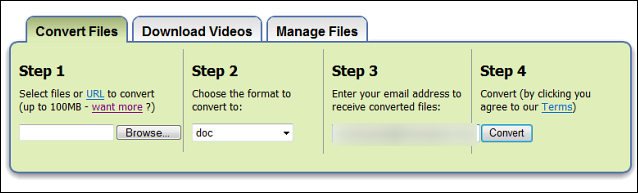
Un beneficio adicional de utilizar Zamzar es que admite una gran cantidad de formatos a los que puede convertir, incluidos varios formatos de documentos, imágenes e inclusive libros electrónicos.






